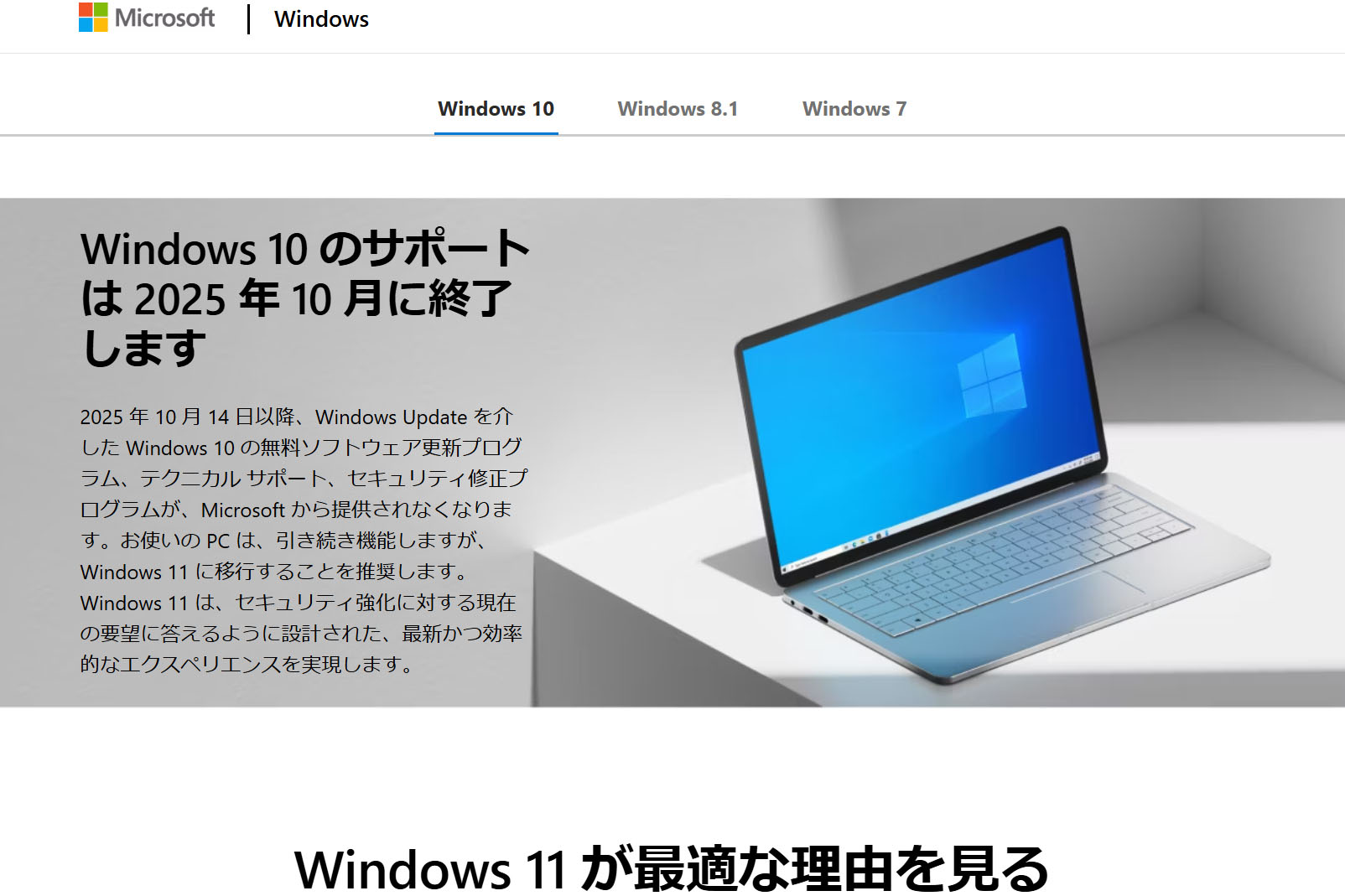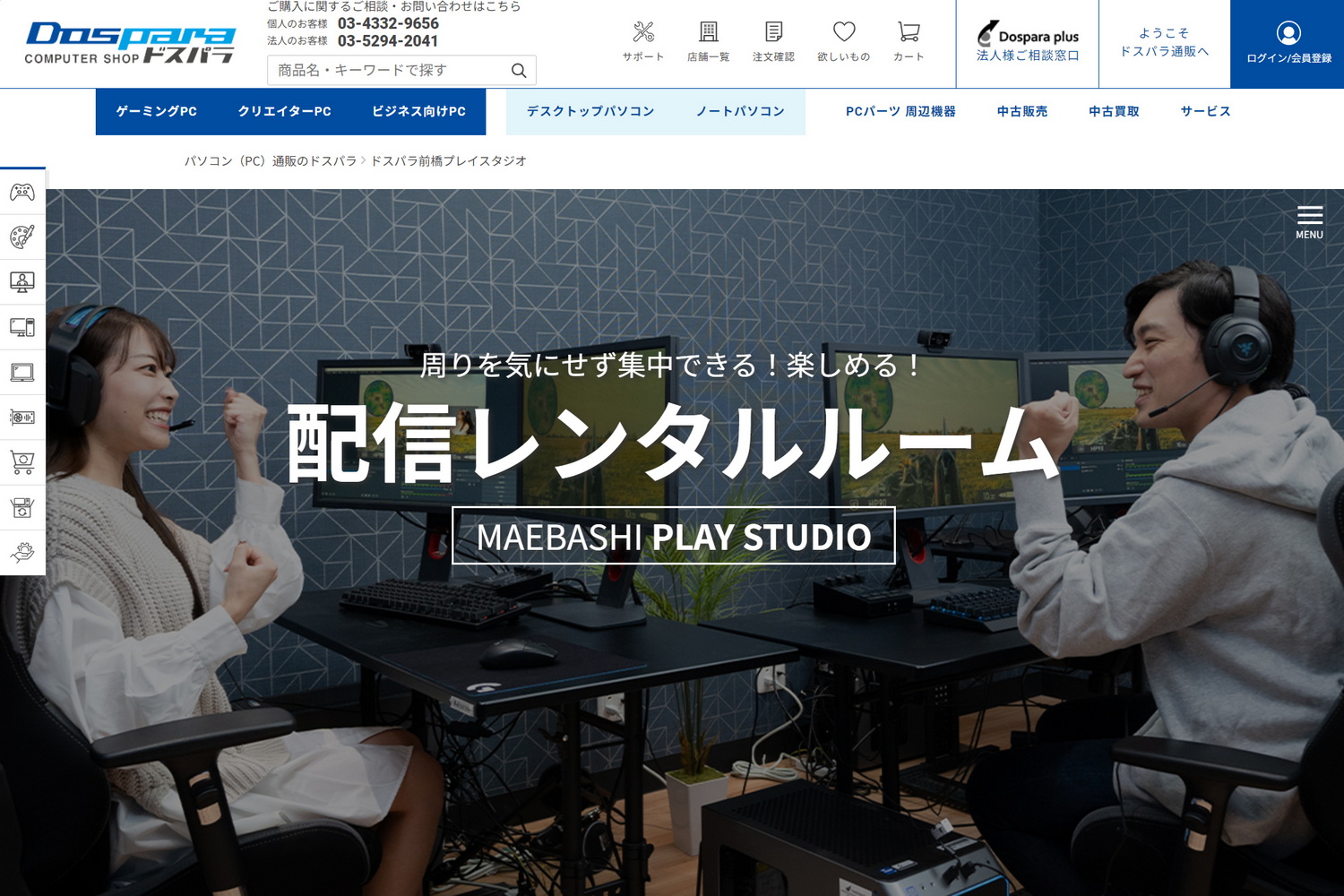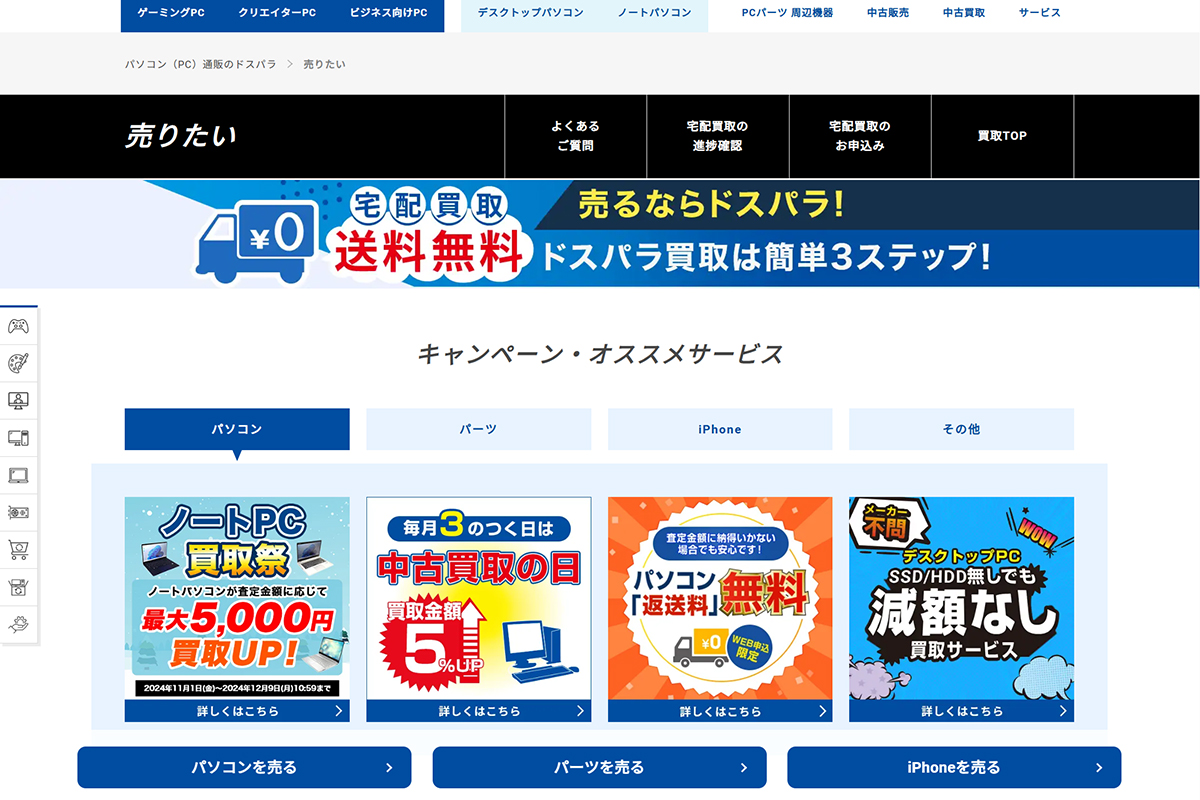左クリックが押しやすい! 2,799円のエルゴノミックゲーミングマウスを試してみた

今回紹介するアイテムは「エルゴノミックゲーミングマウス DN-915684」。税抜き2,799円(税込3,022円)のマウスとしてはポイントティングしやすく、また独特な形状ながら操作感のいいものだ。ゲーム以外でも4月からの仕事でやたらと細かいポインティングをし、かつクリック回数がすごく増えそうな人にもオススメである。
前面にクリックボタン、左側面にスクロールホイールを持つ独特な形状のマウス
本製品は、まずもってマウスとしては独特な形状を持つ。前面にクリックボタンがあり、左側面にスクロールホイール、ホイールクリックボタンがあり、また独自ボタンとしてFireボタン、DPI調節ボタン、進むボタン、戻るボタンもある。Fireボタンは、1回押しでダブルクリックの動作をするというものだ。つまり従来のマウスとはボタンレイアウトが異なり、持ち方も手首への負荷が少ない形になりやすい。
カスタム機能としては、左クリックボタンの高さの変更と、右側面の形状変更がある。左クリックボタンは、通常の高さに加えて、付属のパーツを取り付けることで高さを稼ぐことができ、深く押し込まずともクリックができるというもの。右側面用パーツは3つ付属しており、マグネットで本体にセットできる。指をひっかけやすい窪みのあるパーツは、指の大きさとマウスの持ち方のクセ次第となるが、操作が楽になるので、店頭で実際に試してみるといいだろう。
機能面を細かく見てみよう。Fireボタンは左クリックボタンの隣にあり、ダブルクリック操作を1クリックで行なえる。単純にゲームでよくある操作を簡略化できる点がメリットとなるが、ダブルクリック重点のアプリケーションは多いほか、ドライバーレスで動作するため、ゲームならずとも使用頻度は高くなるだろう。
DPI切換ボタンは、500~4,000DPI間を6段階で調整可能だ。デフォルトは1,500DPI。位置的にはFireボタンの下にあり、左クリックボタン用のパーツを取り付けていると、被せ持ち/つまみ持ちの場合、ちょっと押しづらいため、ゲーム目的の場合は、持ち方からちょっと見直す必要があるだろう。
形状が独特であるため、まず手が馴染むかどうかになる。この点は上海問屋店頭でのチェックを推奨するほかないのだが、被せ持ち派であれば馴染みやすいと思われる。とりわけ、左リックボタンが押しやすくなる点が魅力的だといえるだろう。
また、カスタム部分は完全に好みの世界となるが、多少は手のサイズを誤魔化せるほか、指を引っかけやすくなるため、ゲーム以外の用途にもちょうどいい。なお、価格は冒頭で触れたように税抜き2,799円(税込3,022円)と安い。マウスコレクターは、迷わず押さえておきたい。
エルゴノミック ゲーミングマウス DN-915684
https://www.dospara.co.jp/5shopping/detail_parts.php?ic=457656&lf=0